Calculs des KPI de l’analyse de la relation
Les valeurs d’analyse des relations sont dérivées d’une analyse des personnes, activités, entreprises, rendez-vous et e-mails associés stockés dans Dynamics 365 Sales et, pour les clients Sales Premium, sur les serveurs Exchange. Consultez les analyses des relations et les indicateurs clés de performance.
Le diagramme suivant résume le processus de recherche et de calcul des scores de relation :
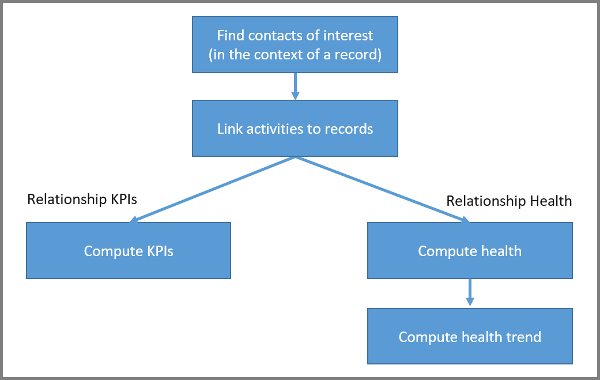
Les sections suivantes décrivent la fonction de chaque bloc dans l’organigramme.
Rechercher des contacts intéressants pour le dossier
L’analyse de la relation est concernées par les activités effectuées par les utilisateurs associés à un enregistrement donné. La première étape pour trouver des activités pertinentes est de déterminer quelles personnes inclure dans l’analyse. L’analyses de la relation fournit également des valeurs de temps passé pour vous, votre équipe, et l’équipe de votre client, afin que l’identité de qui a fait quoi reste importante tout au long du processus.
Le tableau suivant décrit comment le système recherche les contacts intéressés par chaque type d’enregistrement. Ensuite, le système recherche les activités associées à chaque contact et décide lesquelles doivent être incluses dans les calculs de KPI pour cet enregistrement.
| Enregistrements | Contacts internes | Contacts externes |
|---|---|---|
| Account | Tout utilisateur de Dynamics 365 Sales | - Le Contact principal du compte - Tous les contacts dans la liste des contacts du compte |
| Opportunity | - Le Propriétaire de l’enregistrement d’opportunité - Tous les utilisateurs de la liste de l’équipe commerciale de l’opportunité |
- Le contact client répertorié pour l’opportunité - Tous les contacts dans la liste des parties prenantes de l’opportunité - Le contact principal pour l’enregistrement de compte associé |
| Lead | Le propriétaire de l’enregistrement principal | - Coordonnées dans la section Contact du prospect - Tous les contacts dans la liste des parties prenantes du prospect |
| Contact | Tout utilisateur de Dynamics 365 Sales | Coordonnées dans la section Contact du contact |
Lier les activités à l’enregistrement
Une fois que le système a identifié les contacts intéressants pour l’enregistrement, il recherche les activités associées à chaque contact, puis identifie celles à inclure dans les analyses de relation. Il identifie les activités appropriées les suivantes :
- Concernant les enregistrements : toute activité dont la valeur Concernant est définie sur l’enregistrement actuel lui est explicitement attribuée et est toujours incluse dans ses analyses de relation, même si cette activité n’est pas également associée à un contact d’intérêt.
- Messages électroniques : inclut toutes les métadonnées des messages dans lesquels l’adresse électronique (ou une référence à l’enregistrement du contact) d’un contact intéressant apparaît dans la zone À, Cc ou De .
- Rendez-vous : inclut toutes les métadonnées des rendez-vous pour lesquels un contact intéressant apparaît dans la case Obligatoire ou Facultatif .
- Appels téléphoniques : inclut tous les appels où un contact intéressant apparaît dans la case De ou À .
Voici quelques exemples de la manière dont les activités pertinentes sont identifiées :
- Si vous êtes affecté à un prospect et que vous enregistrez une activité Appel téléphonique auprès de l’une des parties prenantes du prospect, alors le Appel téléphonique est comptabilisé dans les KPI du prospect. Les autres utilisateurs qui appellent la même partie prenante, mais qui ne sont pas affectés au prospect, ne sont pas comptabilisés dans les KPI du prospect.
- Si vous faites partie de l’équipe commerciale d’une opportunité et que vous envoyez un e-mail concernant l’opportunité à l’une de ses parties prenantes, les métadonnées de l’e-mail sont comptabilisées dans les KPI du compte. Les e-mails adressés à la même partie prenante par d’autres utilisateurs qui ne font pas partie de l’équipe du compte ne sont pas comptabilisés pour cette opportunité.
- Si vous assistez à une réunion avec le contact principal d’un compte, les métadonnées relatives au rendez-vous êtes comptabilisées dans les KPI du compte et du contact. Si le compte est également associé à une opportunité, le rendez-vous ne compte pour l’opportunité que si vous êtes également affecté à l’opportunité, ou si vous faites partie de son équipe commerciale, et si le rendez-vous est défini comme concernant cette opportunité.
Calculer les KPI d’analyse des relations
Une fois que le système a trouvé toutes les activités appropriées, il est prêt à calculer les indicateurs de performance clé et d’autres analyses pour chaque enregistrement. Le tableau suivant récapitule les indicateurs de performance clé disponibles.
| Type activité | Initié ou complété par votre équipe | Initialisé ou effectué par l’équipe du client |
|---|---|---|
| Courriers électroniques | Nombre total Total du temps passé Chronologie (nombre par semaine) Nombre de réponses |
Nombre total Total du temps passé Chronologie (nombre par semaine) Nombre de réponses Résultats d’interactions pour les messages électroniques suivis (ouvertures, vues des pièces jointes, vues des liens) |
| Rendez-vous | Nombre total Total du temps passé par votre équipe (si plusieurs membres de l’équipe étaient présents à un rendez-vous, la durée est multiplié par le nombre de membres de l’équipe présents) Chronologie (nombre par semaine) |
Nombre total Total du temps passé (non multiplié par le nombre de contacts client présents) Chronologie (nombre par semaine) |
| Appels téléphoniques | Nombre total Total du temps passé Chronologie (nombre par semaine) |
Nombre total Total du temps passé Chronologie (nombre par semaine) |
| Global (toutes les activités) | Total du temps passé | Total du temps passé |
Note
Les statistiques d’interaction par e-mail ne sont fournies que pour les e-mails suivis, ce qui nécessite que vous utilisiez la fonctionnalité d’engagement par e-mail. Découvrez comment utiliser l’engagement par e-mail pour afficher les interactions par message.
Pour les KPI qui signalent votre équipe et votre client, le système trouve les durées en appliquant les règles décrites dans le tableau suivant.
| Type d’activité | Source de la valeur de durée |
|---|---|
| Rendez-vous | ChampDurée de l’enregistrement de rendez-vous |
| Appels | ChampDurée de l’enregistrement d’appel téléphonique |
| Courriers électroniques | Estimé (2,5 minutes pour lire, 5 minutes pour écrire) |
| Autres | ChampDurée pour chaque enregistrement |
Voici un exemple de la manière dont l’indicateur de performance clé de durée est calculé pour les rendez-vous. Vous organisez un rendez-vous où vous et deux membres de votre équipe rencontrez deux membres de l’équipe de votre client. Le rendez-vous dure 30 minutes. Le rendez-vous contribue à vos KPI de temps selon les calculs suivants :
- Temps passé par votre équipe : 90 minutes (30 minutes × 3 membres de l’équipe présents)
- Temps passé par le client : 30 minutes (le temps n’est pas multiplié par participants du client)
Calculez la tendance intégrité de la relation et santé
Le score global intégrité de la relation est calculé en pondérant les activités pertinentes par type. Le résultat est normalisé pour produire un étape compris entre 0 et 100, la santé de la relation étant caractérisée comme bonne (un score de 60 à 100), moyenne (40 à 59) ou mauvaise (0 à 39).
- Les scores de santé sont calculés pour les prospects actifs. Les leads qui sont dans un état qualifié ou disqualifié sont ignorés.
- Les scores de santé sont calculés pour les opportunités ouvertes. Les opportunités gagnées ou perdues sont ignorées.
- Les scores de santé sont calculés pour les contacts quel que soit leur état.
Votre administrateur peut définir les types d’activités les mieux adaptés à votre entreprise. Par défaut, tous les types d’activités comptent de la même manière. Votre administrateur peut faire en sorte que certains types d’activités comptent plus que d’autres en augmentant ou en diminuant la contribution d’un type jusqu’à 50 pour cent.
De plus, votre administrateur peut choisir la fréquence à laquelle les commerciaux doivent contacter un client, par exemple une fois par semaine. Ce paramètre affecte également le score d’intégrité.
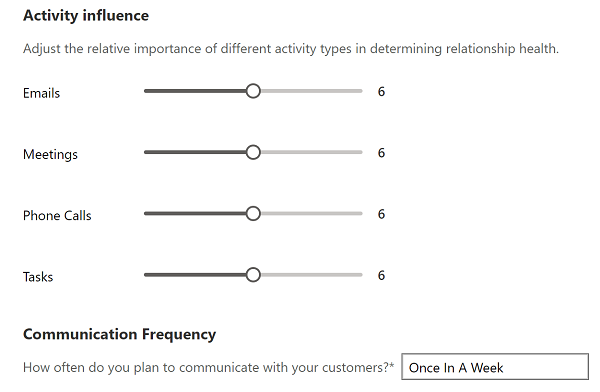
Outre le score de santé absolu, le système rapporte également la tendance générale (en hausse, en baisse ou neutre) selon le nombre et la valeur des activités récentes. La direction de la tendance se met à jour relativement lentement, il faudra donc peut-être un peu de temps pour refléter une augmentation ou une diminution récente de l’activité.